Подключить частную сеть клиента к Webex Calling
 Отправить обратную связь?
Отправить обратную связь?PNC обеспечивает указанные далее преимущества.
-
Позволяет поставщикам услуг (SP) объединить свои сети с помощью Webex Calling.
-
Обеспечивает для крупных предприятий возможность интеграции непосредственно в Webex Calling.
-
Автоматизирует и упрощает подготовку доступа клиента к VLAN в Webex Calling.
-
Функция PNC доступна поставщикам услуг и партнерам, которые являются продавцами, создающими добавочную стоимость (VAR), и заказывается для клиентов через Cisco Commerce Workspace (CCW). После заказа в CCW эта функция отображается и настраивается в Control Hub.
-
PNC необходимо использовать вместе с IP-соединением с центром обработки данных Webex Calling.
PNC обеспечивает доступ к рабочим нагрузкам Webex Calling. Доступ к другим рабочим нагрузкам и сетевым службам Webex (Meetings, обмен сообщениями, DNS, Control Hub и т. д.) осуществляется через Интернет по технологии Over The Top (OTT).
Параметры и спецификации IP-соединения приведены ниже.
Соединение на уровне партнеров
Партнер (SP или VAR) отвечает за установление IP-соединения непосредственно с центром обработки данных Webex Calling. Эта модель используется партнерами, которые агрегируют виртуальные частные сети (VPN) или частные IP-сети от нескольких клиентов в рамках одного прямого соединения. Для каждого клиента подготавливается виртуальная локальная сеть (VLAN) с предусмотренным по договору объемом пропускной способности. Партнер может устанавливать прямые соединения с несколькими центрами обработки данных Webex Calling по всему миру.
Соединение на уровне клиента
Прямое соединение. Прямое соединение используется для одного клиента, и клиент может установить прямое соединение с несколькими центрами обработки данных Webex Calling по всему миру. Вся пропускная способность этого соединения доступна и выделена для конкретного клиента.
Партнер или системный администратор могут настроить сервер VPN для каждого IP-соединения, которое включил партнер или клиент. Настройки каждого IP-соединения включают перечисленные ниже.
-
Идентификатор VLAN
-
Скорость
-
BGP
-
ASN
-
IP-адрес интерфейса Webex Calling
-
IP-адрес интерфейса клиента
-
Подсеть
Администратор клиента, управляющий PNC в рамках партнерского соединения, координирует все изменения с партнером перед входом в Control Hub во избежание возможных проблем с подключением к сети.
После выбора используемого типа соединения можно включить PNC для местоположения в Control Hub.
Партнеры и администраторы с полномочиями на редактирование могут включить для местоположения функцию подключения к частной сети (PNC).
Если соединение, которое необходимо использовать, осуществлено через маршрутизатор, находящийся на техническом обслуживании, создать VLAN будет невозможно.
Прежде чем начать
Перед созданием VLAN и включением подключения к частной сети (PNC) для своего местоположения выполните следующие действия:
-
Установлено соединение с партнером или клиентом
-
Лицензии PNC, заказанные в CCW.
| 1 |
В окне просмотра информации о клиенте в https://admin.webex.com перейдите к разделу Службы. |
| 2 |
Выберите . |
| 3 |
Щелкните Управление VLAN, затем Создать VLAN. |
| 4 |
Введите имя VLAN. Длина имени не может превышать 100 символов. |
| 5 |
В раскрывающемся списке выберите тип соединения. |
| 6 |
Выберите скорость (лицензия PNC определяет параметры скорости). |
| 7 |
Введите идентификатор VLAN, а затем щелкните Далее. Идентификационный номер VLAN устанавливается администраторами-партнерами с 2 по 4093. |
| 8 |
Введите ASN (номер автономной системы). ASN может находиться в диапазоне от 0 до 4294967295, за исключением номеров, которые являются «зарезервированными» или «зарезервированными для использования в документации и примере кода», как указано в этих рекомендациях. |
| 9 |
Выберите Подсеть. Значением может быть CIDR от /29 до /3. |
| 10 |
Введите IP-адрес Cisco (предоставленный партнером). |
| 11 |
Введите IP-адрес организации. IP-адрес организации находится в той же подсети, что и IP-адрес Cisco. |
| 12 |
Вкл., чтобы включить пароль BGP. |
| 13 |
Введите пароль в поле Создать пароль BGP и Подтвердите пароль BGP . |
| 14 |
Вкл., чтобы включить обнаружение многонаправленной перенаправления. Обнаружение двунаправленной перенаправления (BFD) – сетевой протокол, используемый для обнаружения ошибок между двумя ядами перенаправления, соединенными по соединению. Параметры Пароль BGP и обнаружение в области перенаправления являются необязательными. Для BFD компания Cisco поддерживает: |
| 15 |
Щелкните Далее. |
| 16 |
Просмотрите настройки VLAN и щелкните Создать. Создание VLAN может занять несколько минут. Если во время создания VLAN возникает ошибка, VLAN не создается. Ознакомьтесь с указаниями, приведенными в сообщении об ошибке, и обратитесь к партнеру. |
Прежде чем начать
Если для местоположений настроено PNC или маршрутизатор соединения находится на техническом обслуживании, изменить VLAN клиента невозможно.
| 1 |
В окне просмотра информации о клиенте в https://admin.webex.com перейдите к разделу Службы. |
| 2 |
Выберите . |
| 3 |
Прокрутите страницу до раздела Подключение к частной сети, затем выберите Управление VLAN. |
| 4 |
Выберите VLAN, которую необходимо изменить. |
| 5 |
Измените настройки VLAN на панели VPN. |
| 6 |
Щелкните Сохранить. Если параметр пароля BGP включен и необходимо обновить настройки VLAN без пароля, оставьте поле BGP пустым. |
Прежде чем начать
Если для местоположений настроено PNC или маршрутизатор соединения находится на техническом обслуживании удалить VLAN клиента невозможно.
| 1 |
В окне просмотра информации о клиенте в https://admin.webex.com перейдите к разделу Службы. |
| 2 |
Выберите . |
| 3 |
Прокрутите страницу до раздела Подключение к частной сети, затем щелкните Управление VLAN. |
| 4 |
Щелкните пиктограмму |
Прежде чем начать
PNC невозможно включить для клиента, пока не будет создана сеть VLAN.
Перед изменением типа соединения необходимо настроить все сети VLAN.
При включении или отключении PNC для местоположения после начала процесса можно просмотреть ход выполнения на странице Задачи.
Во время включения или отключения PNC внести дополнительные изменения невозможно.
| 1 |
В окне просмотра информации о клиенте в https://admin.webex.com перейдите к разделу Службы. |
| 2 |
Выберите . |
| 3 |
Прокрутите страницу до раздела Подключение к частной сети. |
| 4 |
Для включения выберите Использовать подключение к частной сети. |
| 5 |
Для отключения выберите Использовать общедоступную сеть Интернет. |
| 6 |
Щелкните Сохранить. |
Прежде чем начать
-
При включении или отключении PNC для местоположения после начала процесса можно просмотреть ход выполнения на странице Задачи.
-
Во время включения или отключения PNC внести дополнительные изменения невозможно.
| 1 |
В окне просмотра информации о клиенте в https://admin.webex.com перейдите к разделу Службы. |
| 2 |
Выберите , затем выберите местоположение, которое необходимо изменить. |
| 3 |
Прокрутите страницу до параметра Тип соединения для доступа к местоположению и выберите Подключения к частной сети. |
| 4 |
Для включения выберите переключатель Использовать подключение к частной сети. |
| 5 |
Для отключения выберите переключатель Использовать общедоступную сеть Интернет. Изменение параметра Использовать подключение к частной сети обратно на Использовать общедоступную сеть Интернет не приведет к изменению политик маршрутизации сети для этого местоположения. Трафик по-прежнему может проходить через подключение к частной сети. Согласуйте это изменение с вашим партнером по предоставлению сетевых услуг. Кроме того, перед отключением от частной сети местоположения проверьте, работает ли подключение к Интернету надлежащим образом в соответствии с этими рекомендациями. |
| 6 |
Щелкните Начать обработку. |
Дальнейшие действия
Когда процесс включения или отключения PNC на странице управления задачами в Control Hub будет отображаться завершенным, потребуется выполнить некоторые действия с терминальными устройствами.
-
Необходимо будет повторно синхронизировать телефоны. Можно повторно синхронизировать телефоны в Control Hub или же попросить пользователей повторно синхронизировать свои телефоны в меню настроек телефона.
-
Пользователям потребуется выйти из системы и войти в нее снова в мобильных и настольных клиентах.
-
На устройствах, управляемых клиентами, потребуется обновить исходящий прокси (OBP) в файлах конфигурации. Для получения дополнительной информации см. статью Добавление устройства, управляемого клиентом.
-
Для местоположений, в которых используется PSTN на базе локальных ресурсов, потребуется перенастроить магистрали на каждом локальном шлюзе с помощью нового OBP. См. информацию об управлении PSTN на базе локальных ресурсов.
Отслеживание использования подключения к частной сети виртуальной локальной сетью/межсоединением.
| 1 |
В окне просмотра информации о клиенте в https://admin.webex.com перейдите к разделу Службы. |
| 2 |
Выберите . |
| 3 |
Прокрутите страницу до раздела Подключение к частной сети, затем выберите Управление VLAN. |
| 4 |
В таблице VLAN выберите сеть VLAN, анализ которой необходимо выполнить. |
| 5 |
В области Действия выберите пиктограмму графика (при наведении указателя мыши будет отображено Просмотр пропускной способности). 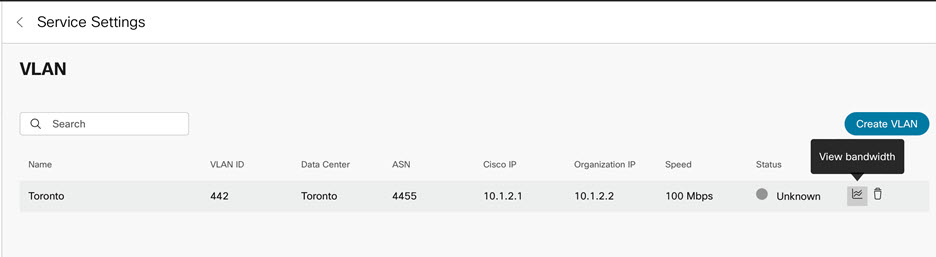 На графике показано использование пропускной способности за последние 14 дней. В легенде указано, как отображается входящий и исходящий трафик. Красная линия показывает максимальное значение, предусмотренное подпиской. 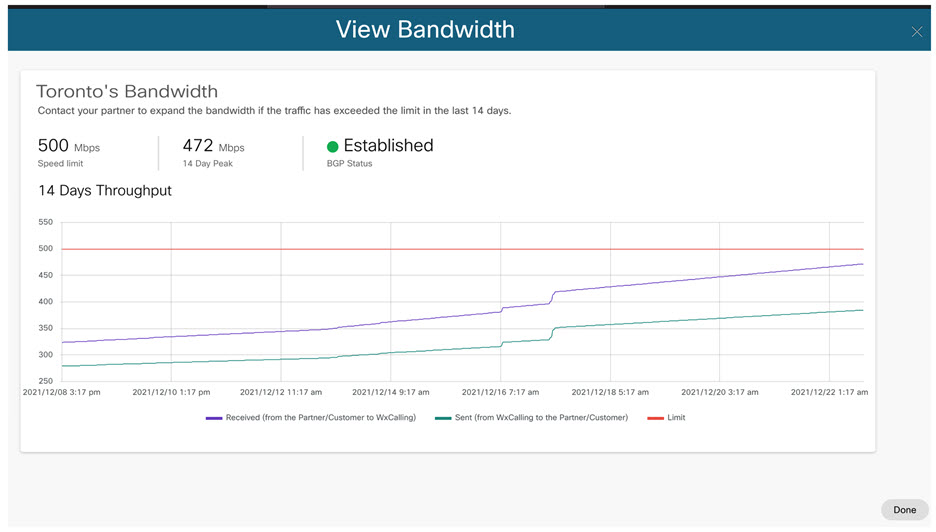 |
| 6 |
По завершении щелкните Готово. |

 на сети VLAN, которую необходимо удалить.
на сети VLAN, которую необходимо удалить.
